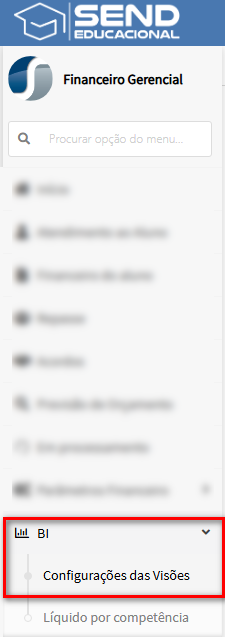Configurações das Visões
🎯 Objetivo da Tela
A tela BI > Configurações das Visões permite definir quais informações comporão a visão de Valores Líquidos por Competência, aplicando filtros por Status da Parcela e Categoria da Mensalidade. Essas regras refinam os resultados exibidos nos relatórios e painéis do BI, garantindo leituras alinhadas às políticas financeiras da instituição.
🛠️ Funcionalidades e Componentes da Tela
1. Filtros de Configuração
Na seção Informações Gerais:
🔹 Tipo: selecione Valores Líquidos por Competência para configurar especificamente essa visão.
🔹 Status da Parcela: campo de multi-seleção para determinar quais status entram no cálculo do líquido (ex.: LIBERADO PARA GERAÇÃO CNAB, REGISTRADO, PAGO, EM CARTEIRA, ISENTO, NEGOCIADO, etc.).
🔹 Categoria da Mensalidade: campo de multi-seleção para limitar a visão a categorias específicas (ex.: MENSALIDADE, DP, MATRÍCULA, REMATRÍCULA, entre outras).
2. Ações da Tela
✅ Confirmar: salva a configuração da visão, aplicando as regras aos relatórios e painéis do BI.
🚪 Fechar: sai da edição sem salvar alterações.
3. Lista de Configurações
A lista exibe as visões já cadastradas.
🔸 Inserir: cria uma nova configuração de visão.
🔎 Abrir (lupa): consulta/edita a configuração selecionada.
4. Fluxo de Uso (passo a passo)
5. Boas Práticas
- Documente internamente quais status e categorias fazem parte do critério de “líquido” da sua instituição.
- Evite incluir status que representem exceções (ex.: Cancelado, Protesto) se o objetivo for enxergar apenas recebimentos válidos.
- Mantenha uma configuração por objetivo (ex.: visão para mensalidades recorrentes e visão separada para DPs) para comparações mais claras.

ATENÇÃO: Todas as informações contidas nesse documento são apenas exemplos de teste